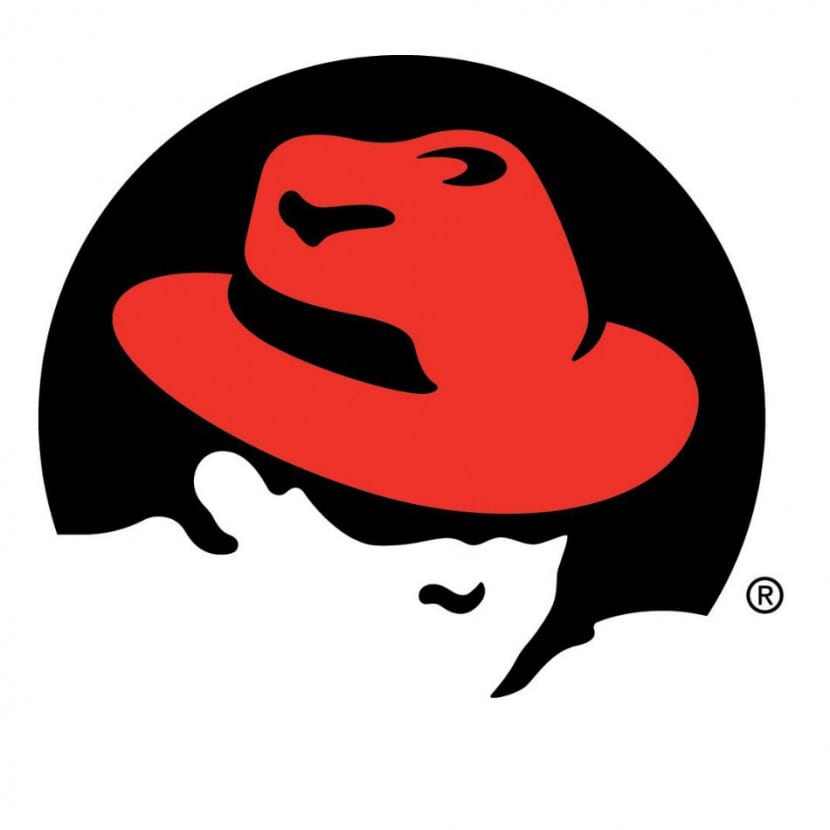
Grub2 er den forbedrede version af grub (GNU Grand Unified Bootloader), Linux bootloader, der ankom tilbage i 1999 takket være udviklingen af Yoshinori Okuji, med ideen om at give pingvin-operativsystemet et moderne værktøj, da LILO, selvom det var ekstremt stabilt og sikkert, gjorde det ikke tilbyde så mange muligheder for fremtiden. Som sådan, Grub2 er en grundlæggende del af både computerens ydeevne og sikkerhed, og derfor er det vigtigt at se, hvordan vi kan tage os af hvem, hvordan og hvornår den er tilgængelig.
Som mange af vores læsere helt sikkert vil vide, Grub2 Det kan sikres på en sådan måde, at vi kun kan få adgang til dets muligheder ved at indtaste et brugernavn og en adgangskode, noget der selvfølgelig ikke er absolut ukrænkeligt, men i det mindste giver os en vis sikkerhed og vil forsinke ting for dem, der forsøger at få adgang uden tilladelse til Linux boot loader. Og i dette indlæg vil vi se hvordan man beskytter Grub2 med brugernavn og adgangskode (tekst).
En procedure til sikre tilstand for enkeltbruger samt nød- og redning, at det vil hjælpe os i Ret Hat Enterprise Linux, Fedora eller CentOS 7, og det kræver kun et par trin, som vi vil se nedenfor:
Først logger vi ind som administrator (eller hæver vores privilegier ved hjælp af kommandoen 'su'), da vi skal redigere Grub-konfigurationen. Men inden dette opretter vi en sikkerhedskopi af de filer, der har ansvaret for det:
cp /boot/grub2/grub.cfg /boot/grub2/grub.cfg.original cp /etc/grub.d/10_linux /etc/grub.d/10_linux.original
Nu åbner vi 10_linux-filen:
sudo vi /etc/grub.d/10_linux
Og vi tilføjer følgende bruger- og adgangskodeposter (erstatter disse ord med det, vi vælger):
cat << EOF set superusers="willy" password willy contraseñadewilly EOF
Her vil brugeren have som adgangskode 'passworddewilly', og det vises i afsnittet 'superbrugere', fordi det er den eneste, der kan få adgang til en hvilken som helst Grub-menuindgang, redigere dem (ved at trykke på 'e') eller påberåbe sig kommandolinjemodus (ved at trykke på 'c').
Nu genererer vi den nye Grub.cfg:
grub2-mkconfig --output=/tmp/grub2.cfg
Nu erstatter vi Grub-konfigurationsfilen med denne, som vi har oprettet:
mv /tmp/grub2.cfg /boot/grub2/grub.cfg
Det er alt, vi kan genstarte, og når vi ser Grub-skærmen, kan vi trykke på 'e', hvorefter vi bliver bedt om det kodeord, som vi har indtastet i konfigurationsfilen.
Hvordan ville det være for Debian? Find dette fra FromLinux: http://blog.desdelinux.net/como-proteger-grub-con-una-contrasena-linux/ men det er meget forældet